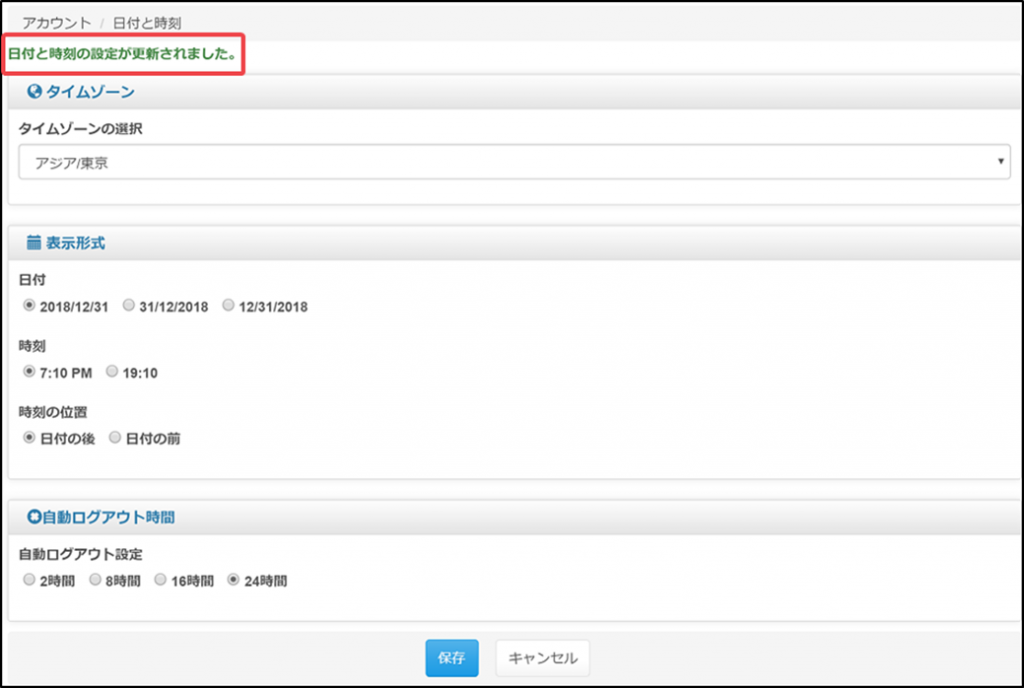2.5 コントロールパネルの設定(日付と時刻)
2.5 コントロールパネルの設定(日付と時刻)
コントロールパネルから日付と時刻を設定する手順を、ご説明します。
1)コントロールパネル右上の、ユーザーIDが表示されているボタンから、プルダウンの[日付と時刻]をクリックします。
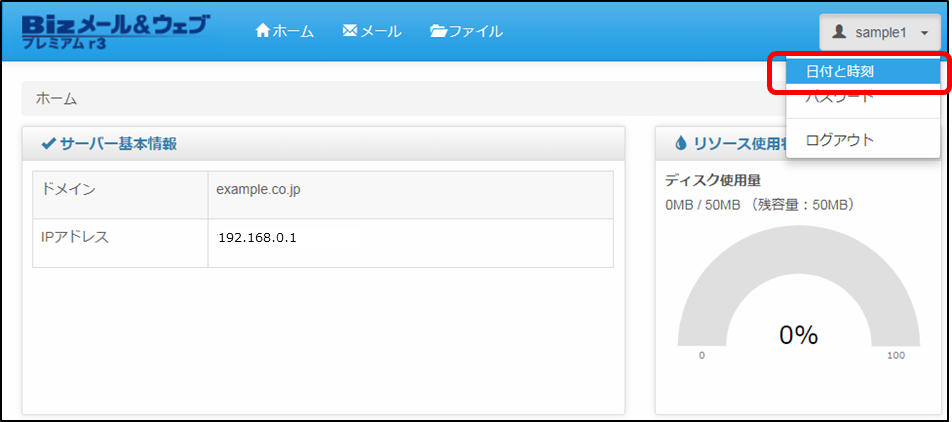
2)「日付と時刻」画面が表示されたら、以下の項目を入力した後[保存]をクリックします。各項目の詳細は、後段の「設定項目」をご参照ください。
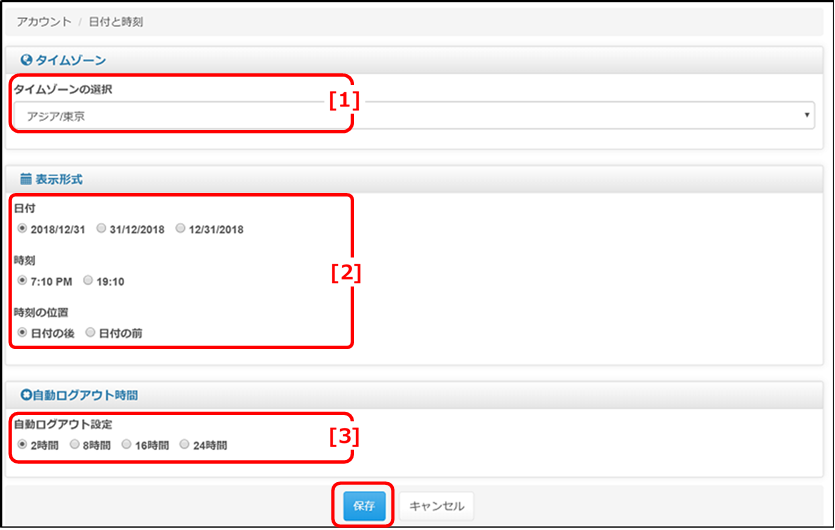
■設定項目
| # | 項目 | 説明 |
|---|---|---|
| [1] | タイムゾーンの選択 | 世界の各国や各地方で定められた、地区ごとの標準時間帯です。 デフォルトで、「アジア/東京」(日本標準時)が選択されています。 |
| [2] | 日付 時刻 時刻の位置 |
日付や時刻の表示形式を指定できます。 たとえば「午後7時10分」を、「7:10 PM」か「19:10」で表示させるかを選択できます。 |
| [3] | 自動ログアウト時間 | 自動でタイムアウトする時間を設定します。 コントロールパネルを無操作のまま指定した時間を過ぎると、自動的にログアウトします。 |
3)「日付と時刻の設定が更新されました。」と表示されたら完了です。